Microsoft Entra アクティビティ ログを 既定の保持期間よりも長く保存する必要がある場合は、ログをストレージ アカウントにアーカイブできます。 BLOB ストレージ アカウントではなく、一般的なストレージ アカウントを使用することをお勧めします。 ストレージの価格情報については、 Azure Storage 料金計算ツールを参照してください。
前提条件
この機能を使用するには、次が必要です。
- Azure サブスクリプション。 Azure サブスクリプションをお持ちでない場合は、 無料試用版にサインアップできます。
-
ListKeysアクセス許可を持っている Azure ストレージ アカウント。 ストレージ アカウントを作成する方法について説明します。 - Microsoft Entra テナントの "セキュリティ管理者" であるユーザー。
ログを Azure ストレージ アカウントにアーカイブする
少なくともセキュリティ管理者として Microsoft Entra 管理センターにサインインします。
Entra ID>監視とヘルス>診断設定に移動します。 [監査ログ] ページまたは [サインイン] ページから [設定のエクスポート] を選択することもできます。
[ + 診断設定の追加] を選択して新しい統合を作成するか、既存の統合の [設定の編集] を選択します。
診断設定名を入力します。 既存の統合を編集する場合、名前を変更することはできません。
ストリーミングするログ カテゴリを選択します。
[ 宛先の詳細 ] で、[ ストレージ アカウントへのアーカイブ ] チェック ボックスをオンにします。
メニューから適切な サブスクリプション と ストレージ アカウント を選択します。
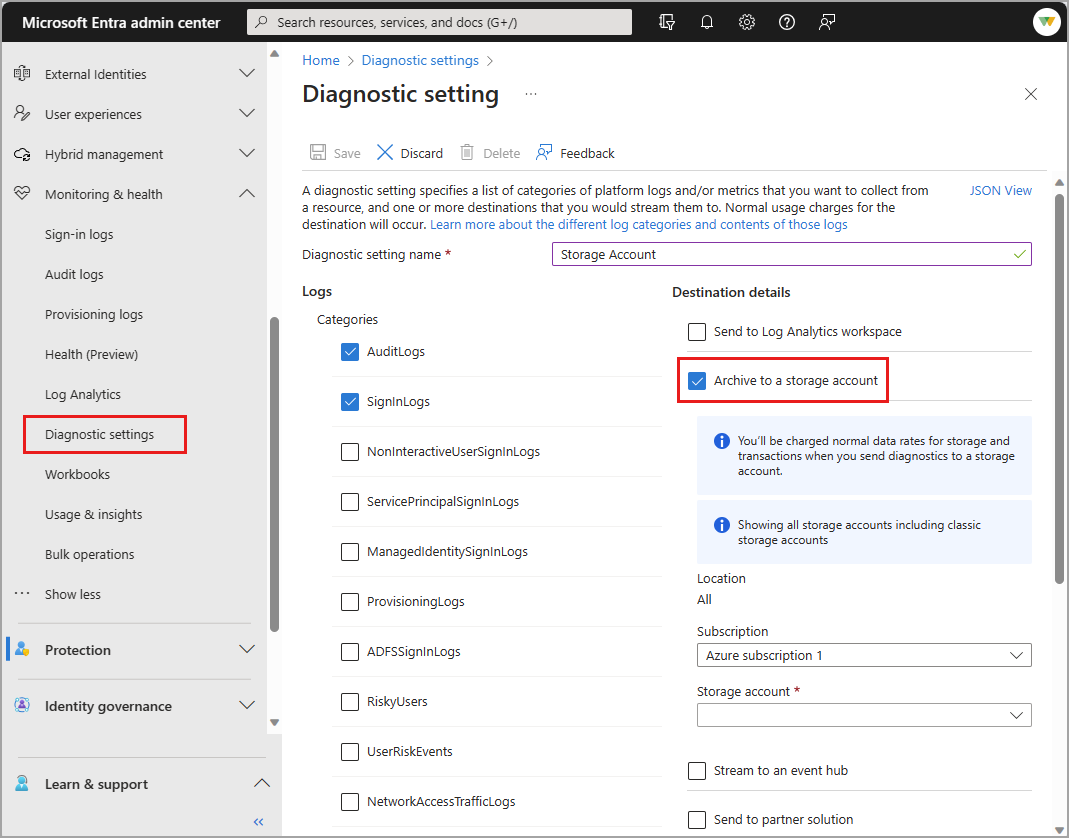
注
診断設定ストレージの保持機能は非推奨となっています。 リテンション期間オプションが使用できたときに作成された診断設定を編集している場合、それらのフィールドは引き続き表示されます。 この変更の詳細については、「 診断設定のストレージリテンション期間から Azure Storage ライフサイクル管理への移行」を参照してください。
[ 保存] を 選択して設定を保存します。
ウィンドウを閉じて、[診断設定] ペインに戻ります。